win11关不了机什么原因 win11关不了机的原因和解决方法
更新时间:2022-07-26 09:20:00作者:mei
win11电脑关机是经常要做的事情,一般点击开始菜单关机按钮即可,但也有一部分用户遇到win11系统关不了机的情况,为什么会这样?很可能是开启快速启动功能导致的,只要关闭快速启动功能就可以解决,现在一起来看下win11关不了机的解决方法。
具体方法如下:
1、首先右键点击开始菜单,选择上方的“Windows终端(管理员)”。
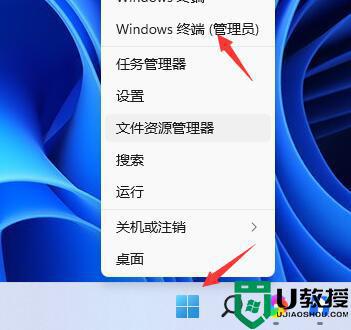
2、然后输入“powercfg /h on”回车确定。
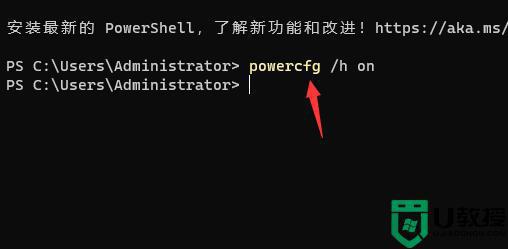
3、接着打开搜索功能,搜索“电源”并打开“选择电源计划”。
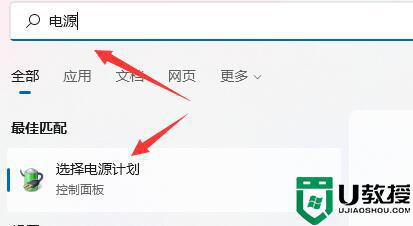
4、然后点击左上角的“选择电源按钮的功能”。
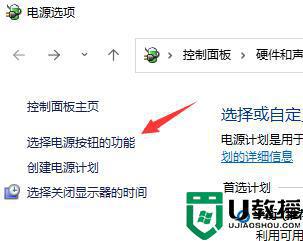
5、接着点击“更改当前不可以的设置”。
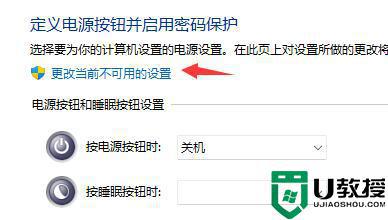
6、最后取消关机设置中的“启用快速启动”就可以了。
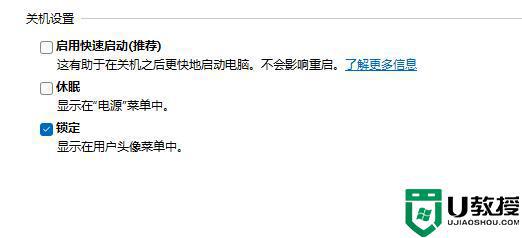
电脑在使用的过程中肯定会遇到各种问题的,经过教程设置,轻松解决win11电脑关不了机故障,电脑就正常关闭。
win11关不了机什么原因 win11关不了机的原因和解决方法相关教程
- 几分钟不动win11电脑会自动关机的原因和解决方法
- Win11每次开机出现磁盘检查什么原因 Win11每次开机出现磁盘检查的原因和解决方法
- win11steam输入不了字母什么原因 win11steam输入不了字母的原因和解决方法
- win11扬声器声音为什么调不了 win11扬声器声音调不了原因和解决方法
- Win11开机出现蓝屏srttrail.txt什么原因 Win11开机出现蓝屏srttrail.txt的解决方法
- 为什么win11电脑删不了开关机背景图 win11电脑删不了开关机背景图的解决方法
- win11添加不了蓝牙设备什么原因 win11添加不了蓝牙设备的两种解决方法
- Win11系统d盘扩展不了什么原因 Win11系统d盘扩展不了的解决方案
- win11关不了机是怎么回事 win11主机无法关机如何解决
- 如何解决win11文件夹图片显示不了预览图 win11看不到图片预览图的原因和解决方法
- Windows 11系统还原点怎么创建
- win11系统提示管理员已阻止你运行此应用怎么解决关闭
- win11internet选项在哪里打开
- win11右下角网络不弹出面板
- win11快捷方式箭头怎么去除
- win11iso文件下好了怎么用
win11系统教程推荐
- 1 windows11 中文怎么设置 win11语言设置中文的方法
- 2 怎么删除win11系统的所有无用文件 Win11删除多余系统文件的方法
- 3 windows11 任务栏设置全透明方法 win11任务栏全透明如何设置
- 4 Win11系统搜索不到蓝牙耳机设备怎么回事 window11搜索不到蓝牙耳机如何解决
- 5 win11如何解决任务管理器打不开 win11任务管理器打不开解决教程
- 6 win11序列号激活码2022年最新永久 免费没过期的win11激活码大全
- 7 win11eng键盘不好用怎么删除 详解删除win11eng键盘的方法
- 8 Win11时间图标不见的两种恢复方法
- 9 win11安装不上Autocad软件怎么回事 win11安装不上Autocad软件的处理方法
- 10 万能的Win11专业版激活码大全 Win11专业版激活密钥神key

